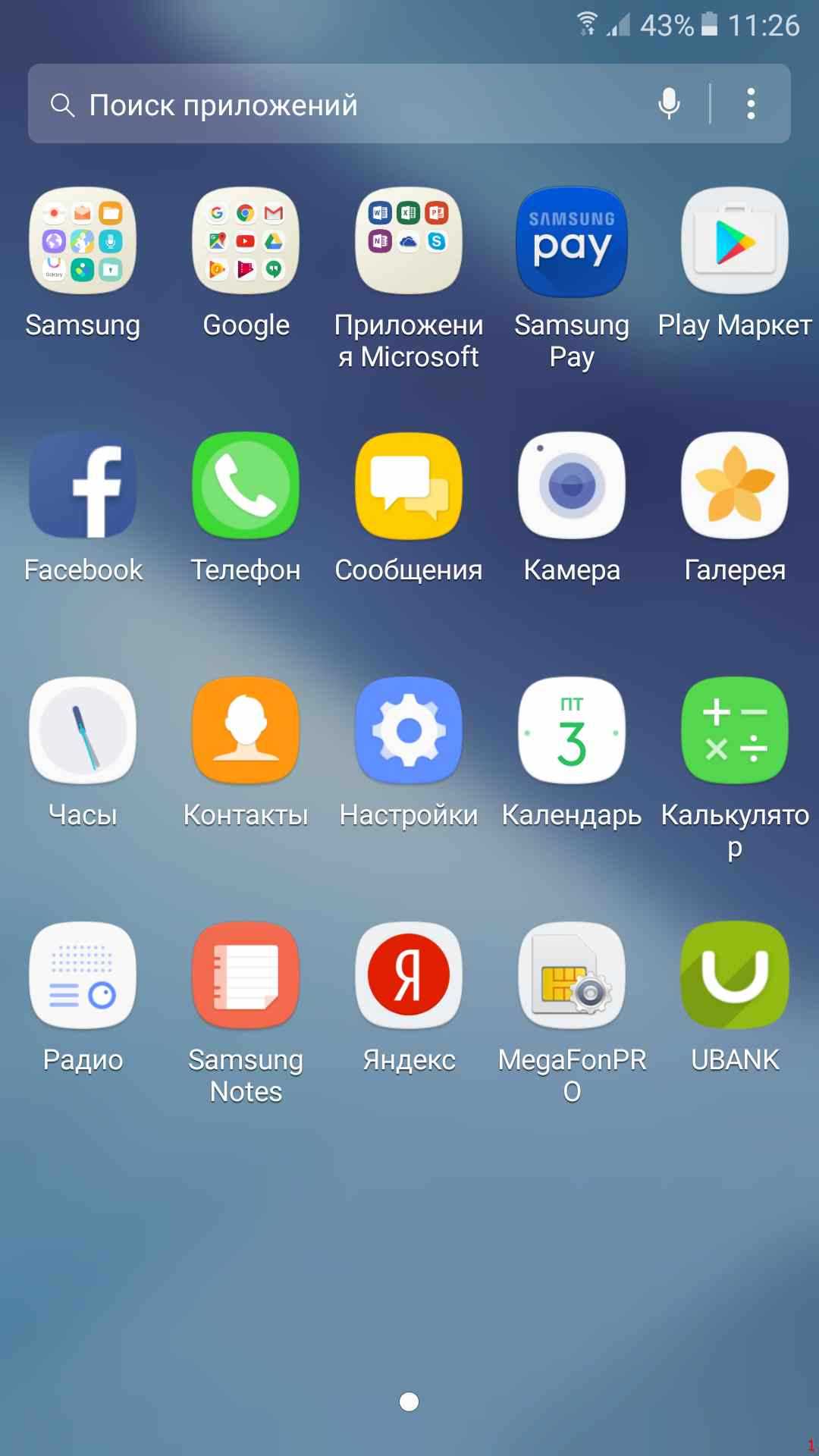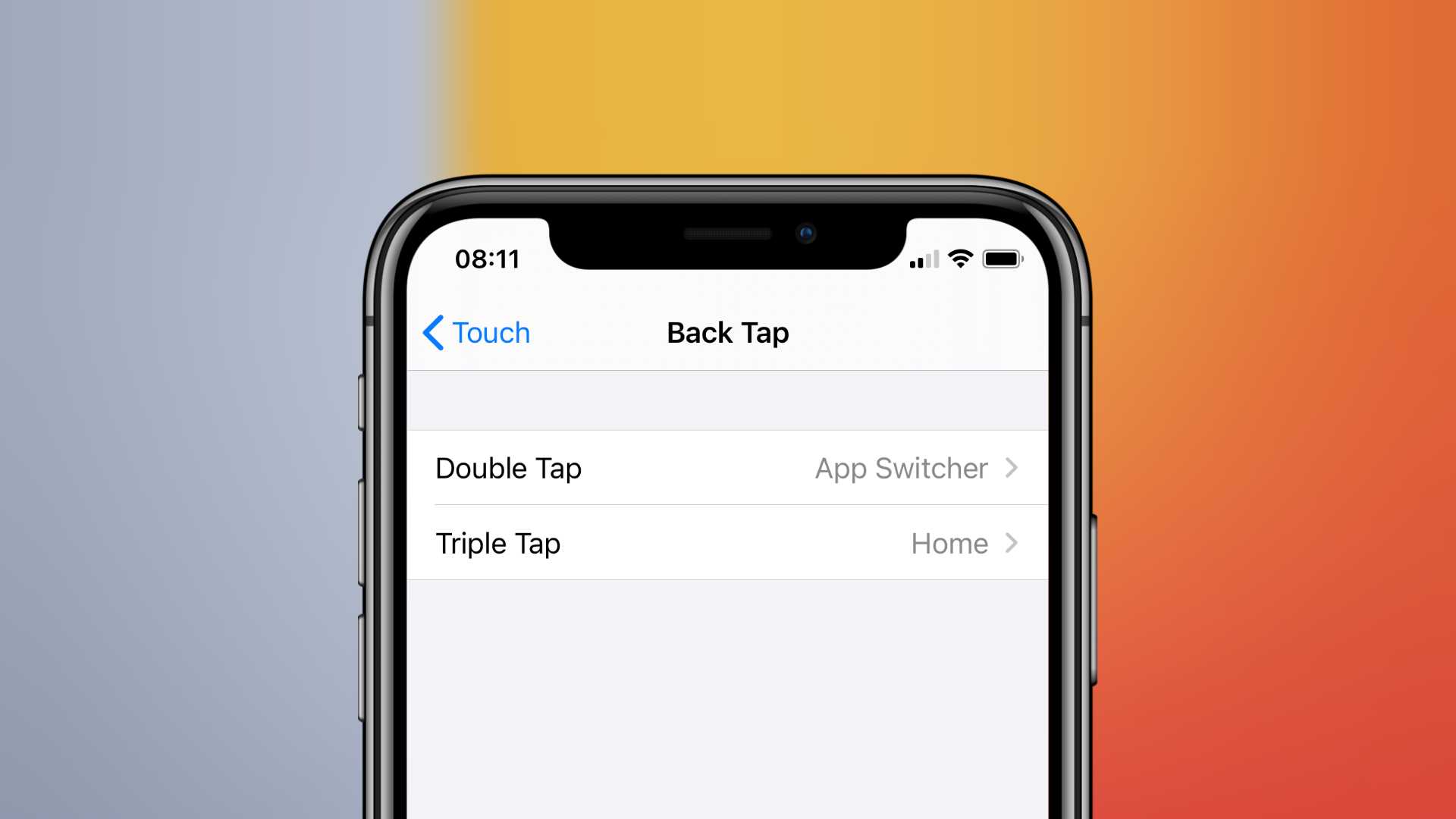Разделение дисплея смартфона с использованием стороннего софта
Получить возможность работы с разными вкладками на одном экране, смотреть фильм и переписываться, листать новости и проверять почту, просматривать два сайта одновременно или выполнять прочие действия, не переключаясь между вкладками, можно при помощи специального софта.
С помощью Multitasking Split Screen
Разделение экрана с Multitasking Split Screen доступно как на iPhone, так и iPad. Приложение отличается простотой интерфейса и адаптировано, в том числе для безрамочных дисплеев новых iPhone. Его можно бесплатно скачать из официального магазина App Store, но, чтобы убрать рекламу, придётся приобрести полную версию.
Функционал Multitasking Split Screen обеспечивает следующие возможности:
- Разделение экрана. Основная опция браузера позволяет оценить реальную многозадачность на телефоне. Запустив приложение, вы увидите два активных окна с адресной строкой (она же поисковая), кнопками для быстрого доступа к избранным сайтам и добавления в закладки. Изменение размера окон доступно путём перетягивания линии-разделителя.
- Полноэкранный режим. Развернув одно из окон браузера методом перетягивания разделителя вверх или вниз, можно воспользоваться опцией полноэкранного режима, после чего появится возможность переключения в режим разделения нажатием соответствующей кнопки (она появится в правом нижнем углу).
- Добавление сайтов в избранное. Опция полезна для быстрого доступа к часто используемым ресурсам. Чтобы воспользоваться ею, нужно нажать на стандартный значок в виде звёздочки справа от адресной строки. Список добавленных сайтов открывается по нажатию кнопки в левой части интерфейса.
Функционал софта достаточно прост и сводится к работе с двумя экранами, здесь ограничены возможности взаимодействия с закладками (нельзя, например, поменять название добавленного сайта), нет вкладок, а также невозможно открыть ссылку из одного окна в другом (её нужно скопировать и вставить в строку).
С помощью Split Web Browser
Ещё один браузер, с которым вы получите возможность разделить экран iPhone пополам для выполнения нескольких задач одновременно. Приложение доступно бесплатно в App Store, джейлбрейк не нужен.
Функционал браузера Split предлагает:
- Разделение дисплея.
- Возможность просмотра до 9 веб-страниц на одном экране.
- Поддержка полноэкранного просмотра.
- Режим инкогнито.
- Встроенный поиск Google (можно использовать также поиск Bing и Yahoo).
Как сделать быструю заметку в iPadOS 15
Быстрая заметка — это новая функция, для работы которой требуется Apple Pencil. Она позволяет легко и быстро делать заметки независимо от того, какие приложения у вас открыты в данный момент на iPad, если таковые вообще имеются.
Просто возьмите Apple Pencil или используйте палец и «нарисуйте» линию от нижнего правого угла экрана к центру.
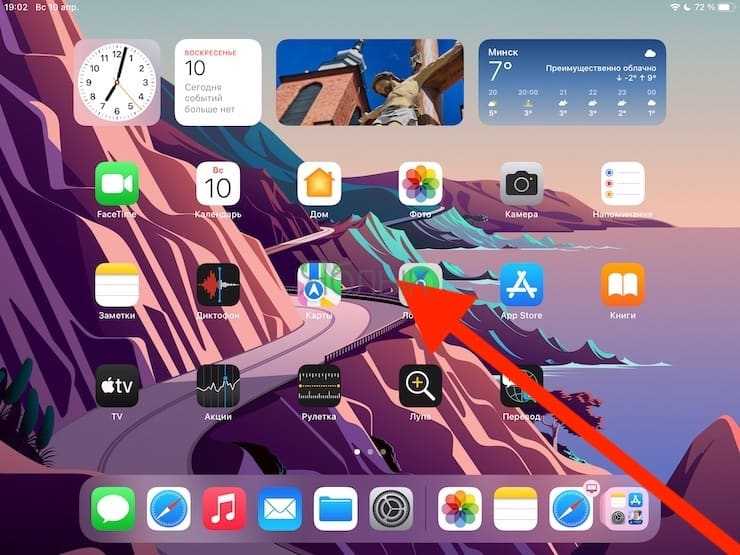
Этот жест откроет всплывающее окно быстрой заметки над любым приложением (или просто на главном экране). Но это еще не все! Ваша краткая заметка может оставаться открытой, когда вы переключаетесь на другие приложения, например, в Safari.
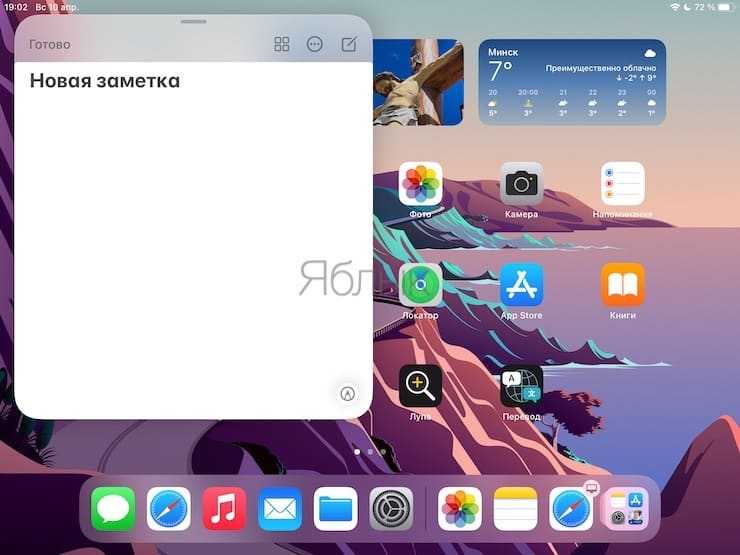
Если у вас есть открытая страница и открытая быстрая заметка, вы получите возможность «Добавить ссылку» (на текущую страницу) внутри заметки. Также вы можете выбрать текст на открытой странице, и тогда получите возможность «Добавить в быструю заметку».
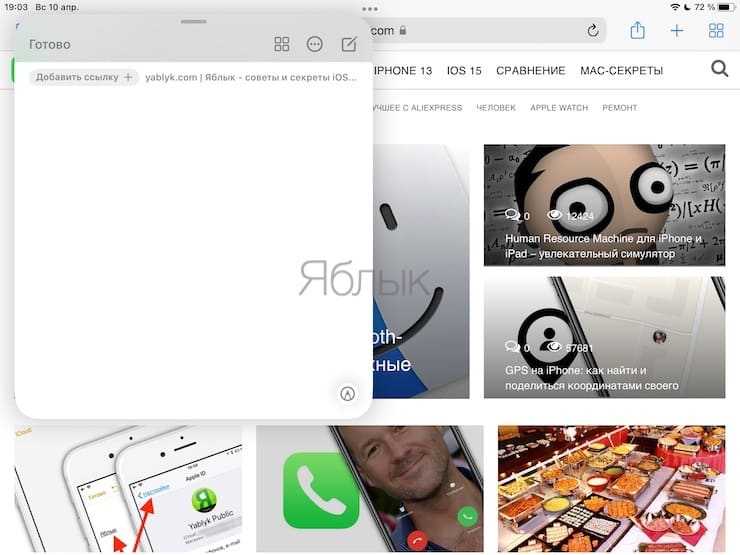

Эта новая функция iPadOS 15, вероятно, будет бесценна для многих студентов и профессионалов, сэкономив им немало времени при ведении заметок и проведении научных исследований.
Вы можете смахнуть заметку к краю экрана так же, как и всплывающее видео, чтобы она оставалась открытой, не занимая место на экране.
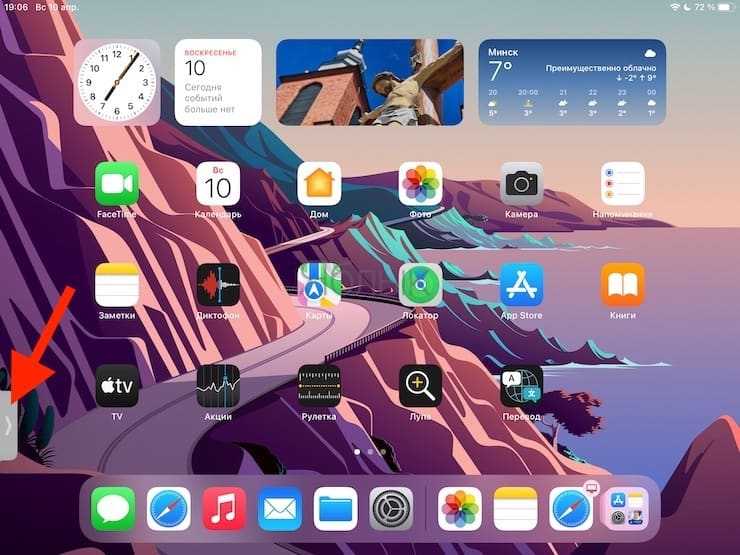
Или, если вы закончили работу с быстрой заметкой, смахните ее обратно в правый нижний угол экрана или нажмите кнопку Готово, чтобы окончательно закрыть ее.
Кстати, если вы добавили ссылку на страницу в быстрой заметке, а затем посетили ту же страницу в Safari, появится соответствующая заметка на случай, если ссылка понадобится вам снова. Все это делает приложение «Заметки» гораздо более интуитивно понятным, простым и быстрым в использовании в iPadOS 15.
Как сделать копию приложения на Андроид через программы
Если же встроенная функция у вас отсутствует, выход остается один – прибегнуть к помощи специальных приложений. На Google Play есть множество действенных утилит, но мы расскажем только о самых качественных и удобных.
Приложение 1: App Clone
QR-Code
App Cloner
Developer: AppListo
Price: Free
Очень популярный инструмент, прекрасно функционирующий без режима Суперпользователя. Также основную версию можно загрузить совершенно бесплатно. Программа создает качественные клоны с отличительными знаками. Вы можете выбрать другой цвет иконки, наложить текст поверх нее, повернуть или отразить.
- Переходим в Гугл Плей и находим App Cloner. Кликаем «Установить». Ждем, пока приложение загрузится. После открываем и видим главный экран.
- Высвечивается перечень утилит, имеющихся в данный момент на смартфоне. Вверху расположены главные разделы «Приложения», «Клонированные приложения», «Клонированные APK», «ADD-ONS & Donations».
Выбираем одну конкретную программу. Например, ES Проводник (кстати, о нем мы рассказывали в статье про распаковку архивов). Нажимаем на него, и выставляем значки напротив опознавательных знаков по желанию. Как только все настроено – тапаем по изображению галочки.
- Выдает предупреждение, с которым знакомимся, и в случае согласия нажимаем «ОК». Начинается сам процесс создания копии, за которым наблюдаем в реальном времени.
- Теперь на рабочем столе будет находиться два полноценных клона, которые функционируют по отдельности. Более того, копия приложения не обновляется, поэтому вы сможете сравнить работоспособность двух версий.
Примечания:
- Клонирование социальных сетей и мессенджеров требует дополнительную плату;
- Не забудьте в «Настройках» разрешить установку APK-файлов из неизвестных источников.
Созданный дубль будет работать в независимости от того, сохранили вы App Clone на устройстве или удалили.
Приложения 2: MoChat
QR-Code
MoChat (Приложение-Клон) –Клон несколько аккаунтов
Developer: MoChat——Clone App
Price: Free
Еще одна отличная утилита, предназначенная в основном для создания копий соцсетей и мессенджеров. Уникальная в своем роде, поскольку позволяет иметь одновременно несколько аккаунтов в Фейсбуке, Вайбере и т. д. Также к преимуществам MoChat относится:
- Клонирование от трех аккаунтов до бесконечности;
- Совершенно бесплатно, без наличия рут-прав;
- Дубль приложения обычно не занимает более 4-5 мегабайт, что просто сенсационно;
- Интуитивно понятный интерфейс, есть приятные фишки, такие как погода. Никаких лишних, запутанных опций. Русский язык присутствует, хоть и плохо оптимизированный.
- Приятной фишкой является наличие собственных дизайнерских тем, которые можно с легкостью установить на главный экран.
Приложение 3: Parallel Space
QR-Code
Parallel Space-Multi Accounts
Developer: LBE Tech
Price: Free
Аналогичная программа, имеющая один основной минус – приложения удаляются автоматически вместе с утилитой. Скачивается и устанавливается стандартным способом.Сразу же на главном экране нам предлагается выбрать, например, игру.
Никаких дополнительных махинаций больше проводить не нужно, кликаем только «Клонировать» и наблюдаем за процессом. На главном экране также отобразится новая иконка. Рекламу отключить можно за символическую плату.
Как можно клонировать Android – приложения?
Перед началом клонирования мобильных приложений необходимо проверить используемую версию операционной системы Android на наличие подобной встроенной функции на мобильном устройстве. К примеру, в телефонах Xiaomi имеется специальная опция, которая позволяет дублировать приложения – называется «Двойные приложения».
Чтобы создать копию мобильного приложения, необходимо найти значок программы в перечне поддерживаемых для клонирования и включить соответствующую функцию с помощью выключателя рядом с названием.
После этого операционная система Android создаст дубликат приложения, поместит приложение на экран главного меню и отметит копию соответствующей пометкой. При этом оригинальная версия приложения останется неизменной, а в клонированная позволит, например, зайти в социальную сеть под другим аккаунтом.
Обратите внимание! Если операционная система смартфона не поддерживает подобную опцию, то придется воспользоваться сторонним приложением
Зачем клонировать Android – приложения?
Клонирование Android-приложений предоставляет пользователям возможность одновременно использовать клонированную программу, не выходя из основного аккаунта. Это может понадобиться, чтобы разделить личные и рабочие контакты или скрыть фейковую учетную запись.
Важно! В некоторых приложениях требуется поддержка сервисов Google. В любом подобном случае потребуется клонировать и их
Например, чтобы клонировать нужное приложение на смартфоне Redmi или Xiaomi, потребуется выполнить следующие действия:
- Зайти в стандартное меню настроек.
- Найти в списке подраздел «Приложения» и нажать на «Клонирование приложений».
- В открывшемся перечне выбрать то приложение, которое необходимо клонировать, и передвинуть бегунок во включенное положение.
Специальные программы для создания клонов на телефоне Андроид
Если с помощью стандартных инструментов установить вторую версию программы на телефон не удается, можно использовать специальные программные продукты.
App Cloner
Утилита помогает создать вторую версию необходимой социальной сети, мессенджера или игры, но с изменённым именем пакета и подписью. При этом владельцу устройства не понадобится обладать правами супер пользователя. После того, как приложения будут установлены на устройство, пользователь может удалить ПО. Это никак не повлияет на работу созданных клонов. Они продолжат бесперебойно функционировать.
В главном меню можно выбрать те программы, для которых возможно создание копии. Но App Cloner на этом не останавливается. Помимо создания клона приложения на Samsung, программа позволяет видоизменить иконку. Это необходимо для удобства пользования. Изменение надписи, цвета и внешнего вида не даст запутаться владельцу смартфона. У продукта есть премиальная (платная) версия, она дает возможность внесения более глубоких настроек: запрет доступа к данным, перенос данных на съемный носитель, установка пароля, запрет автозапуска и другие.
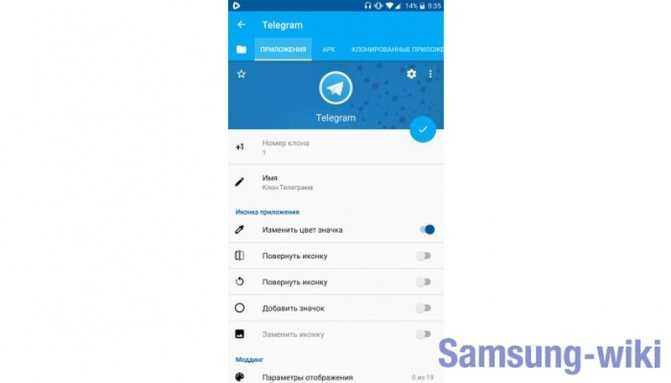
Для того, чтобы воспользоваться опцией, необходимо соблюсти условия:
- задать разрешение на установку APK-файлов из неизвестных источников;
- запустить программу.
Как переназначить кнопку Bixby на Samsung Galaxy
После установки, клон будет функционировать одновременно с основным мессенджером или игрой, его можно будет перенести на другое устройство без дополнительных настроек и App Cloner.
Parallel Space
Утилита имеет другой подход к созданию клонов – оно создает виртуальную песочницу-оболочку, внутри которой и происходит запуск дополнительных программ. Это дает гораздо большую совместимость, но есть существенное неудобство – вне оболочки Parallel Space клонированные приложения запуститься не смогут. Будут функционировать лишь основные. Прав супер пользователя не понадобится, но программа всегда будет в оперативной памяти смартфона. Особенности:
- нет нужды устанавливать APK-файлы – достаточно среды самой программы;
- процесс проходит предельно просто с помощью кнопки «Добавить приложение»;
- ярлыки моно вынести на рабочий стол телефона и запускать без оболочки;
- можно создать только одну копию;
- возможность приватной установки из Гугл Плей;
- пользователь может сформировать защитное поле, внутри которого поместить выбранные копии;
- нет автозапуска после перезагрузки;
- уведомления приходят отдельно для каждой копии.
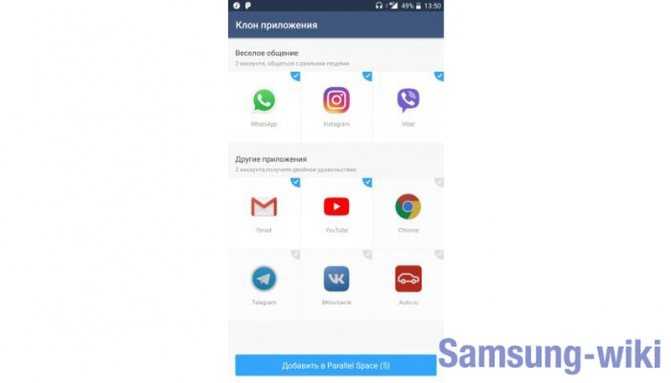
2Accounts
Принцип действия и создания клонов схож с вышеописанным продуктом. Программа «2Аккаунта» тоже создает виртуальную среду, в которую помещаются созданные клоны. Специально предусмотрено уведомление, которое сигнализирует о закрытии программы, чтобы избежать случайностей. Прав супер пользователя владельцу телефона не нужно. Особенности:
- изменение местоположения ярлыков;
- можно проводить клонирование целыми пакетами;
- копии не доступны из диспетчера приложений и меню;
- новые ярлыки можно разместить прямо на главном экране;
- нельзя создать несколько копий.
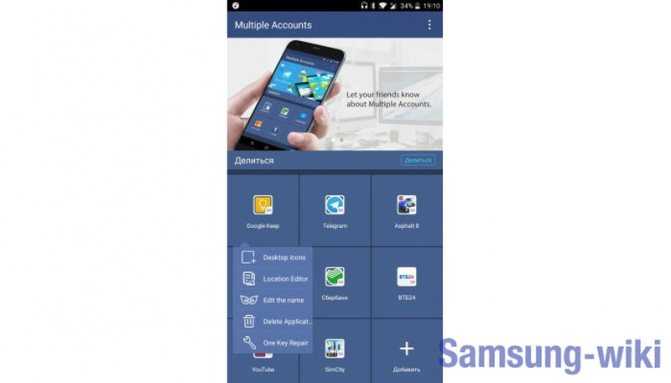
Пользователи отмечают, что 2Accounts не хватает дополнительных опций: нельзя установить пароль, нет приватного режима. Кроме того, ПО повышает расход заряда батареи.
MoChat
В основном используется, чтобы клонировать социальные сети или мессенджеры. Особенности:
- создание трех и более аккаунтов;
- не нужны рут-права;
- бесплатна;
- созданный дубль имеет размер, который не превышает 5 Мб;
- приятный интерфейс;
- разработчик добавил дизайнерские темы оформления.
Как проверить сенсор на телефоне Андроид Самсунг
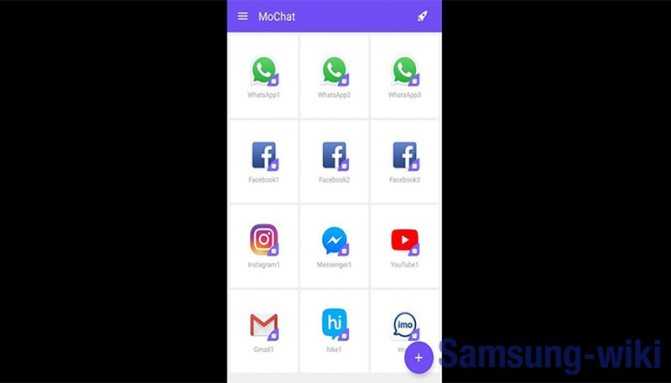
Откройте несколько окон одного и того же приложения с помощью Windows + Shift + 1 до 9
Если вам нравятся сочетания клавиш, Windows + Shift + 1–9 — это еще один способ, который может открывать несколько экземпляров одного и того же приложения. Для начала запустите программу. Независимо от того, откуда вы его запускаете, его значок должен быть виден на панели задач. Подсчитайте значки на панели задач слева направо и запомните номер приложения, для которого вы хотите иметь больше открытых копий. На изображении ниже 1 соответствует File Explorer, 2 — Mozilla Firefox и так далее.
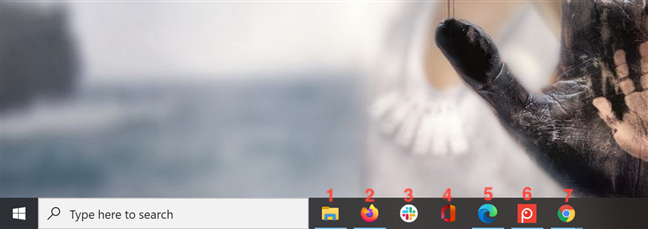
Удерживая Windows и Shift на клавиатуре, нажмите цифровую клавишу, соответствующую значку открытого приложения, которое вы хотите запустить в дополнительном окне. Мы использовали Windows + Shift + 1 для запуска другого экземпляра File Explorer, Windows + Shift + 2 для Mozilla Firefox, Windows + Shift + 5 для Microsoft Edge и Windows + Shift + 7 для открытия нескольких экземпляров Google Chrome.
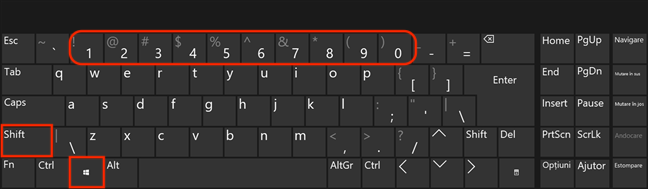
Если вы хотите открыть несколько окон приложения, у которого нет ярлыка на панели задач, имейте в виду, что число, связанное с его значком на панели задач, может варьироваться в зависимости от того, какие другие приложения вы открыли в данный момент. Чтобы эффективно использовать этот метод и избежать путаницы, вы можете прикрепить ярлык вашего приложения к панели задач.
Особенности клонирования приложений в некоторых моделях смартфонов
Чтобы избавить владельцев смартфонов от необходимости устанавливать сторонние программы для клонирования приложений компания Xiaomi разработала опцию клонирования и встроила ее в функционал смартфонов. В результате пользователь получил возможность создания полноценной копии уже существующей программы и ее запуска под другим именем. Активировать опцию можно так:
- Попасть в «Настройки» телефона любым удобным способом.
- Прокрутив экран вниз, отыскать вкладку «Двойные приложения» и кликнуть по ней.
- Откроется список установленных ресурсов, которые можно продублировать. Если нужной программы в перечне не окажется, значит, она не поддерживает системный репликатор.
- Напротив выбранного приложения передвинуть ползунок вправо, чтобы он изменил цвет с серого на синий.
Через несколько секунд на главном экране появится значок клонированной программы.
Стандартные возможности Android
К сожалению, не во всех операционных системах и прошивках Андроида есть такая опция, позволяющая одновременно запускать несколько копий программ на своем смартфоне, причем везде она именуется по-разному. В нашем примере мы рассмотрели для Xiaomi и Honor. Если у вас смартфон какой-то из этих марок, смело можете переходить к соответствующему пункту в данной статье.
Клонирование на Xiaomi
В операционной системе MIUI по умолчанию имеется такая опция, как «Клонирование приложений», позволяющая в несколько кликов создать полную «копию» большинства программ и игр, чтобы запускать в любое время. Если у вас телефон Xiaomi, то порядок действий будет следующий:
- Заходите в «Настройки» своего аппарата и переходите во вкладку «Приложения»;
- Далее находите пункт «Клонирование приложений» и нажимаете по нему;
- Из списка выбираете программу, которую необходимо будет клонировать. В нашем случае в качестве примера это 2GIS;
- Далее система уведомит вас о том, что создание клона требует и дополнительного клона сервисов Google, где вам нужно просто согласиться с этим уведомлением, подтвердив действие. Обычно такая процедура необходима только при первом копировании;
- В течении нескольких секунд после подтверждения на рабочем столе будет создана копия, о чем проинформирует система;
- Переходите на рабочий стол, находите необходимый продукт для запуска (в нашем случае 2GIS) и запускаете его. Учтите, что клон отображается с желтым маркером внизу иконки;
- Далее авторизуетесь под своей учетной записью и входите в программу, после чего можете смело использовать все ее опции.
Дополнительная информация
В пункте «Настройки клонирования» вы сможете в любой момент удалить аккаунты, созданные системой для запуска дублирующих приложений. Здесь же можно просматривать, по какому именно принципу работает вся эта система (в некоторых случаях требуется подключение к сервисам Google Services Framework).
Как удалить клон в Xiaomi
Если вам в дальнейшем не нужен будет клон определенной программы в Xiaomi, то порядок действий будет от обратного:
- Переходите в «Настройки» и кликаете по пункту «Приложения»;
- Далее находите «Клонирование приложений» и ставите ползунок в состояние «Выкл» напротив всех программ, где нужно отключить эту опцию;
- Система уведомит вас о том, что с отключением опции будут удалены и все данные, в том числе переписка, фотографии и прочие материалы, поэтому настоятельно вам рекомендуем сначала сделать полные бекапы, а уже потом отключать клонирование.
Клонирование на Honor
Если у вас смартфон от Honor, то здесь стандартные возможности Андроида будут несколько скуднее, чем на Xiaomi, так как клонировать можно лишь некоторые приложения. Чтобы выполнить данную операцию, вам необходимо сделать следующее:
- Откройте «Настройки» своего смартфона и кликните по вкладке «Приложения»;
- Перейдите в «Приложение-клон» и посмотрите, для каких продуктов доступна данная опция. Например, в нашем случае можно применить только для WhatsApp и все;
- Если необходимая программа в списке присутствует, то устанавливаете ползунок напротив него в состояние «Вкл» и подтверждаете операцию;
- У вас на рабочем экране появится такое же приложение, только с пометкой «2», и вы сможете запускать его с любой другой учетной записью, если она там требуется.
Внимание! Подобная процедура идентична и для большинства смартфонов Huawei, поэтому, если вы владелец такого устройства, попробуйте выполнить все действия из нашей инструкции выше. В некоторых версиях Android некоторые пункты меню могут незначительно отличаться
Как установить 2 одинаковых приложения на Android
Существует несколько способов установки одной и той же программы в двух экземплярах. На современных моделях клонировать приложение можно при помощи встроенных средств смартфона, в то время как на старых гаджетах придется обращаться к дополнительному софту.
Через системную функцию
Чтобы скачать второе приложение, вам не придется устанавливать неофициальную сборку того же YouTube или WhatsApp. Достаточно воспользоваться встроенной функцией смартфона, выполнив несколько простых шагов:
- Откройте настройки устройства.
- Перейдите в раздел «Специальные возможности».
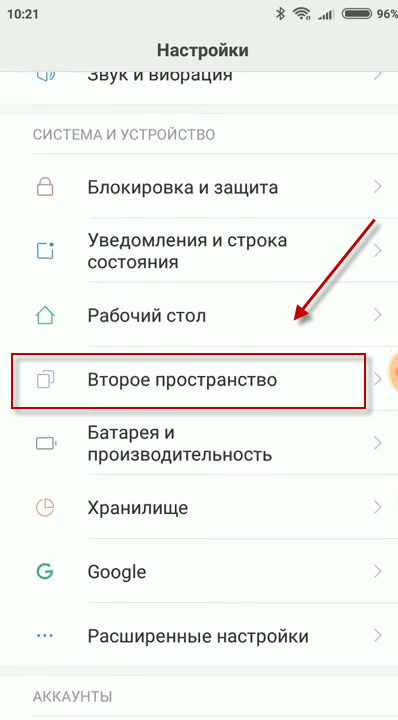
- Выберите опцию «Клонирование приложений».
- Активируйте ползунок напротив нужной программы.
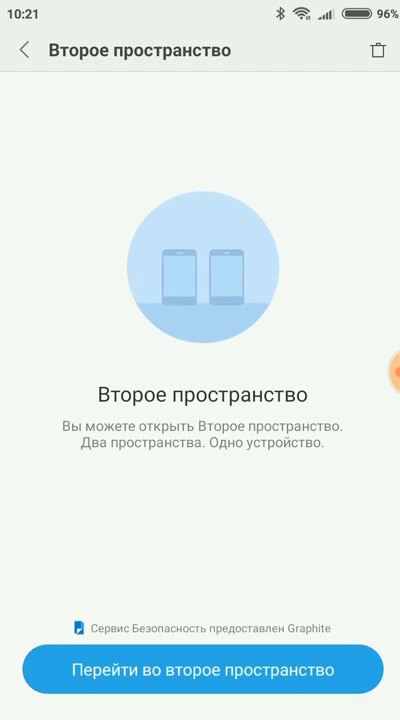
Стоит заметить, что в зависимости от производителя названия пунктов меню могут отличаться. Поэтому рекомендуется пользоваться поисковой строкой, которая представлена в настройках телефона. Также не забывайте, что опция работает далеко не на каждом устройстве. Если вам не удастся клонировать программу встроенными средствами, обратитесь к помощи специализированного софта.
Dual Space
Говоря о программах, позволяющих сделать клон приложения, в первую очередь нужно рассказать о «Dual Space». Название этой утилиты можно перевести, как «двойное пространство», что сразу дает понять, зачем нужна данная программа. Загрузив прогу через Play Маркет, переходите к инструкции:
- Запустите Dual Space.
- Примите пользовательское соглашение.
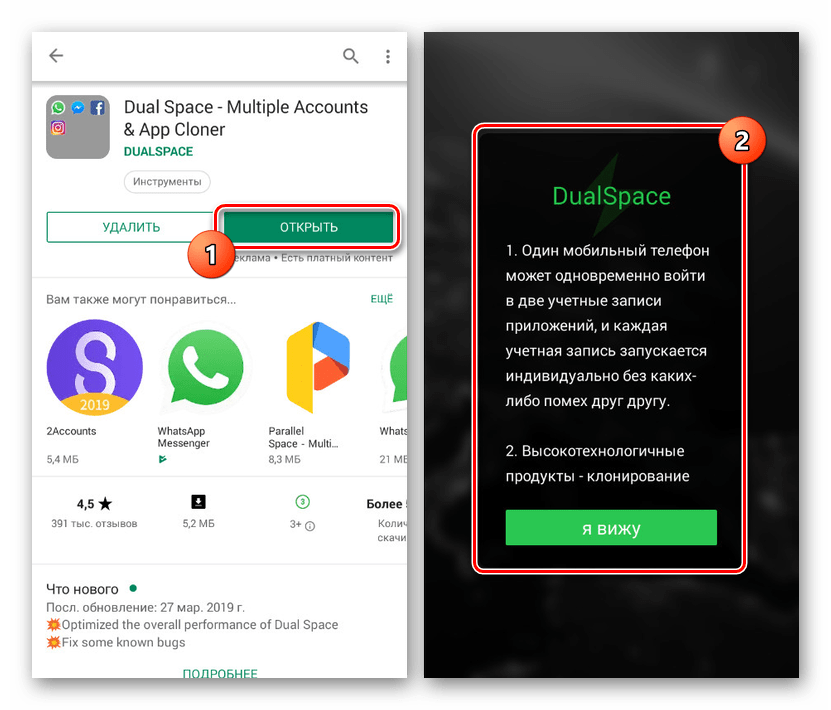
Нажмите кнопку «+».
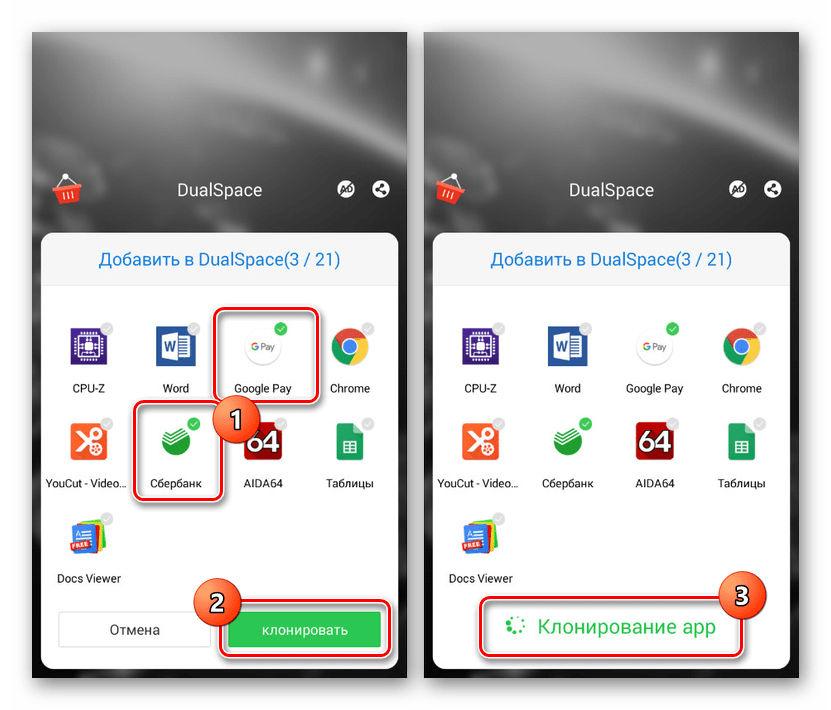
Отметьте нужные приложения.
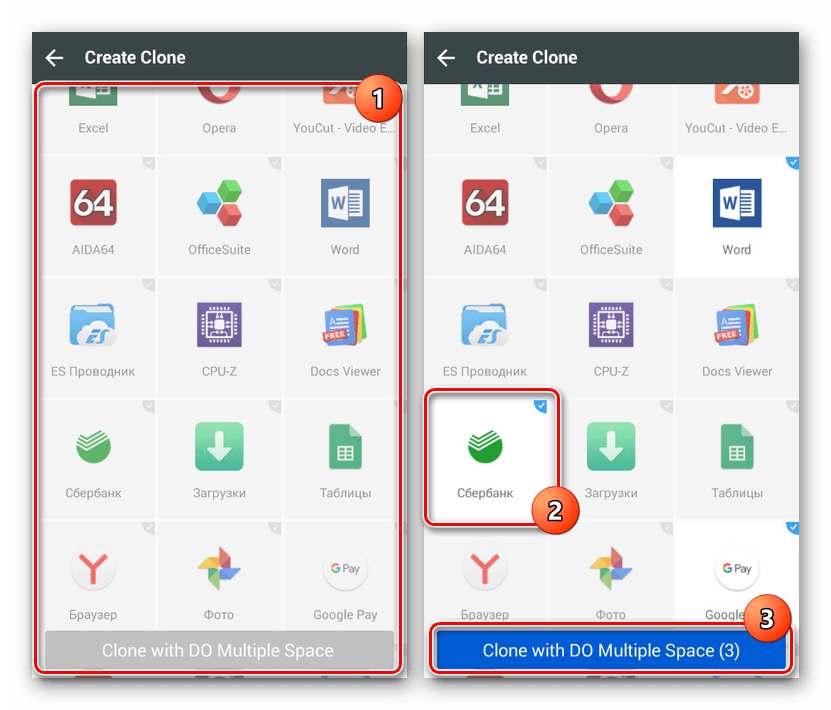
Нажмите кнопку «Клонировать».
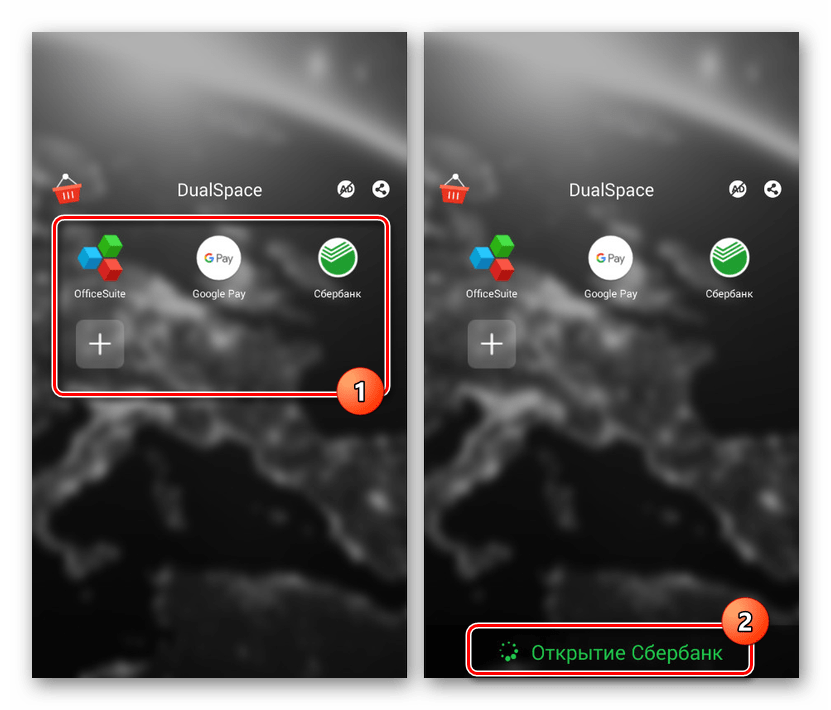
Теперь в вашем распоряжении окажется две копии одной и той же программы. Первая версия будет доступна на главном экране смартфона, а вторая – через Dual Space.
Parallel Space
Теперь поговорим о «параллельном пространстве», которое тоже позволяет поставить дважды одну и ту же прогу. Принцип взаимодействия с Parallel Space очень похож на Dual Space, поэтому вы вряд ли запутаетесь. Но на всякий случай предлагаем изучить алгоритм:
- Установите Parallel Space, используя Play Маркет или APK-файл.
- Запустите утилиту.
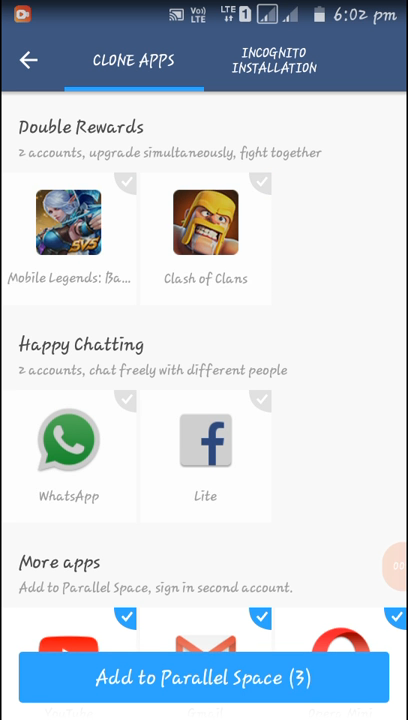
- Нажмите на значок в виде плюса.
- Отметьте программы, которые нужно клонировать.
- Нажмите кнопку «Add to Parallel Space».
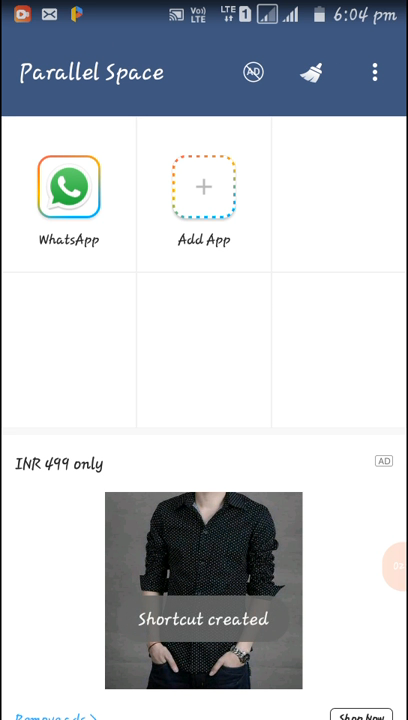
Как и в случае с Dual Space, Parallel Space добавляет второй ярлык приложения не рабочий стол, а в дополнительное пространство, доступное через саму утилиту. В этом заключается определенное неудобство в сравнении со стандартными средствами клонирования, однако иных вариантов для владельцев старых устройств нет.
App Cloner
Еще одна программа с говорящим названием, которую вы можете установить на свой телефон. App Cloner характеризуется простым интерфейсом с полноценным переводом на русский язык. Алгоритм действий здесь такой же, как и в случае с другими подобными утилитами:
Запускаем App Cloner после предварительной установки.
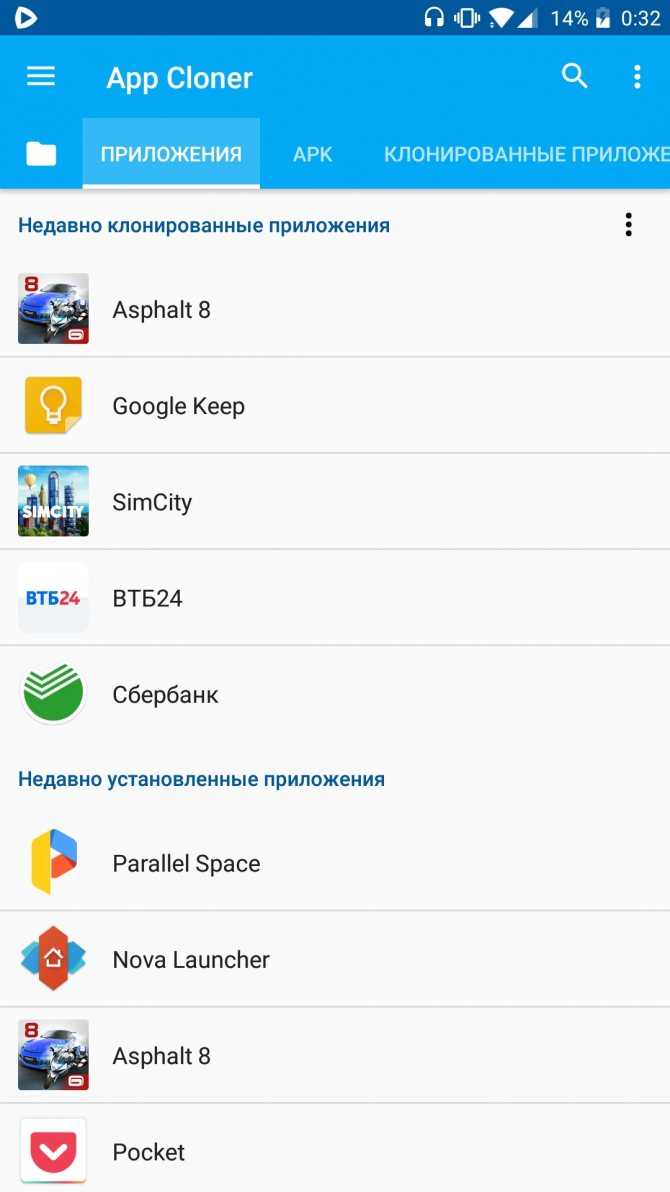
- Выдаем разрешения.
- Переходим в раздел «Установленные приложения».
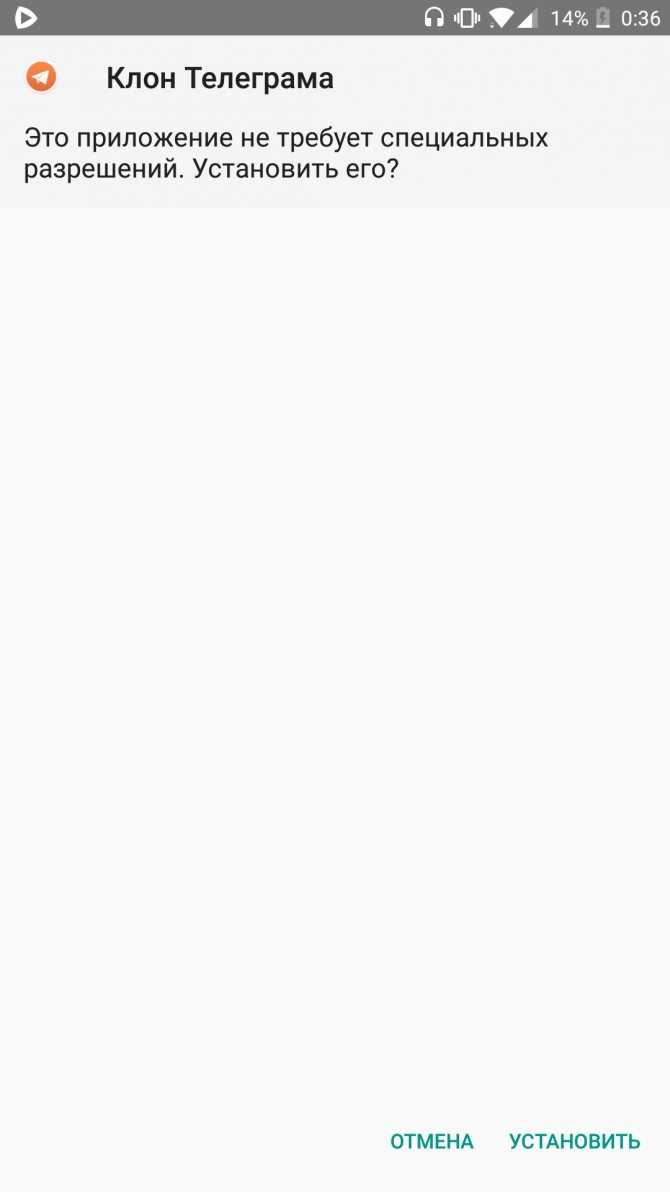
- Выбираем интересующую прогу.
- Нажимаем кнопку «Клонировать».
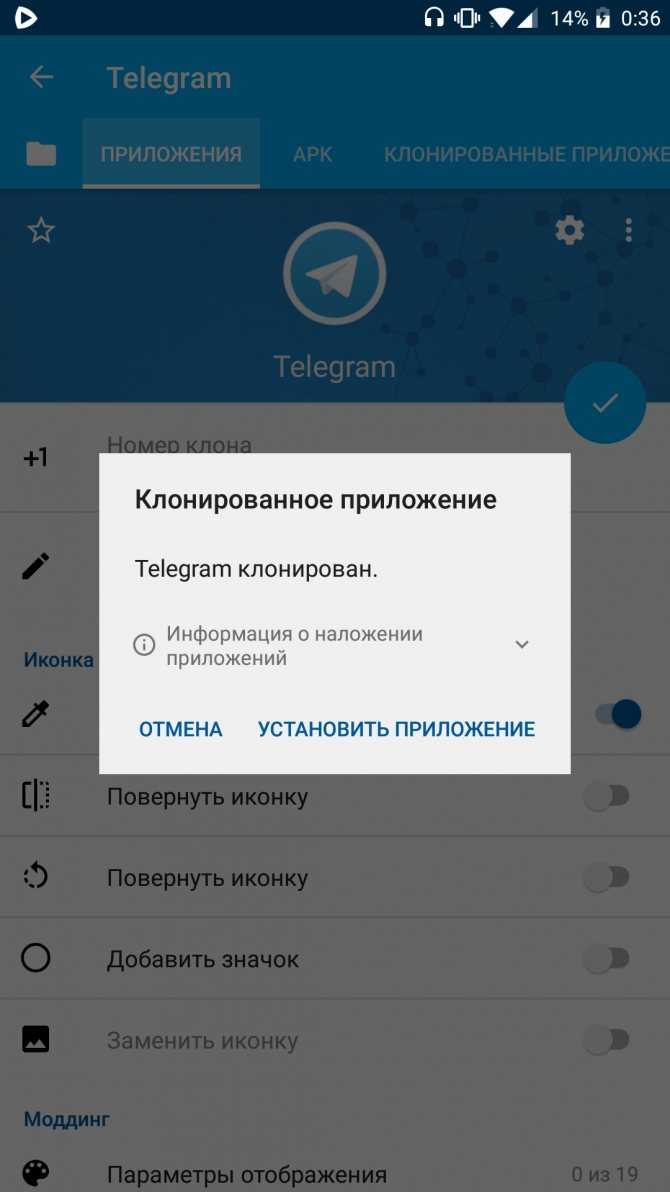
Интересной особенностью App Cloner является то, что для любого клонированного ярлыка есть возможность изменить цвет. При этом запустить копию программы удастся только через сам App Cloner.
MoChat
Наконец, обратите внимание на MoChat. Несмотря на то, что данная утилита работает так же, как и другой подобный софт, здесь есть немало особенностей
Так, клон приложения занимает не более 10 мегабайтов. В то же время клонировать можно только мобильные клиенты социальных сетей и мессенджеров, а сам MoChat не представлен в магазине Play Маркет. Поэтому вам придется устанавливать утилиту вручную через APK-файл.
Как клонировать приложение
Выделяется два основных метода, как клонировать приложение на Honor 10, 8x, 20 с, 9 x, 9, 8s и других — сделать это с помощью встроенных возможностей мобильного устройства или с помощью специальных утилит. Рассмотрим каждый из методов подробнее.
Способ №1 (с помощью возможностей Honor):
- Войдите в Настройки.
- Перейдите в раздел Приложения.
Войдите в секцию, отличающую за клонирование.
- Найдите в предложенном списке софт, который необходимо клонировать.
- Переместите ползунок в нужную сторону.
Дождитесь оповещения системы о создании клона.
Отметим, что рассмотренная выше инструкция работает на Honor с Андроид 9 и выше, а также оболочкой EMUI 9.1. В более ранних версиях названия разделов могут отличаться. Преимущество метода в том, что можно избежать установки дополнительных программ.
Способ №2 (с применением софта):
Установите программу Clone Up на смартфон с Гугл Плей.
- Запустите софт и разрешите ему вносить правки на устройстве, делать звонки и осуществлять отправку сообщений.
- Кликните на кнопку Добавить, а после выберите утилиты, которые вы заходите дублировать.
Зачем клонировать программы
Владельцы Андроид нередко сталкиваются с потребностью иметь несколько аккаунтов в одном приложении, например, разделять диалоги в соцсетях на домашние и личные или всей семьёй играть в одну игру. Но именно в тех программах, где эта возможность так нужна, нескольких аккаунтов иметь обычно не разрешается.
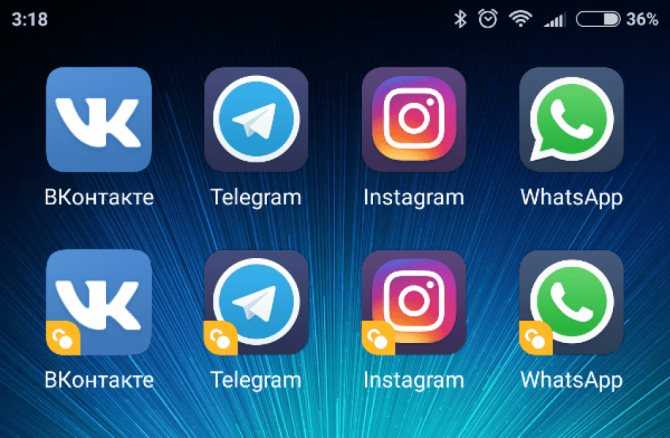
Клоны программ
Поэтому внутри системы Андроид разработчики научились делать клоны – полноценные копии оригинальных программ, которые функционируют так же хорошо, как и оригинал. Они не тормозят и не зависают, а также позволяют одновременно иметь разные версии одной платформы.
Как использовать многозадачность. Способ 3
Если же вы часто используете два определенных приложения одновременно, то Samsung позволяет упростить эту задачу, создав пару.
Перейдите в «Настройки». Выберите экран Edge, а затем выберите пункт Edge panels. Включите эту функцию.
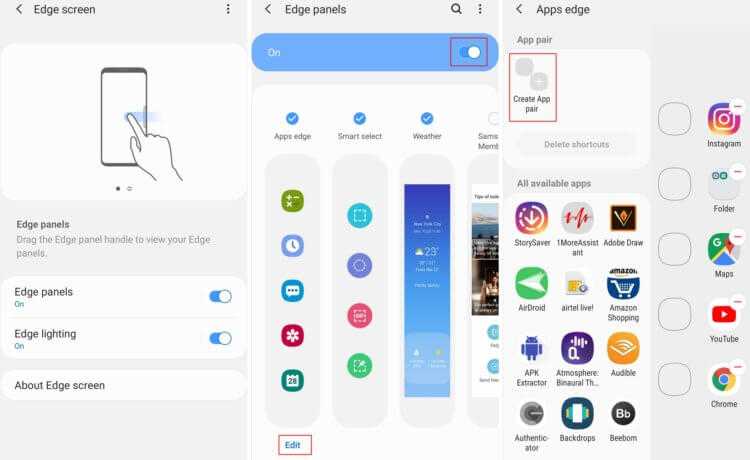
Далее нажмите «Изменить» и в левом верхнем углу экрана вы сможете увидеть опцию, в которой вы сможете создать пару для приложений.
Теперь вы сможете выбрать два нужных приложения из списка, а когда это будет сделано, нажмите на кнопку «Готово».
Пара создана. Теперь для того, чтобы запустить пару приложений, вызовите панель Edge с любого экрана.
Для этого нужно свайпнуть из-за правой границы дисплея примерно посредине экрана. Вы увидите заранее созданную пару. Тапните на нее.
Еще больше новостей вы можете узнать в нашем канале в Телеграм.
Новости, статьи и анонсы публикаций
Свободное общение и обсуждение материалов

В последние годы покупатели запутались в разных брендах. Китайских компаний и без того слишком много, так еще они умудряются создавать суббренды — дочерние компании, которые отличаются от главного производители. Тем интереснее, зачем китайским производителям нужны дополнительные подразделения, если есть и без того широкие линейки своих устройств, рассчитанных на разных потребителей. Часто суббренды становятся настолько успешными, что получают полную свободу действий и независимость от основной компании. Давайте разберемся, чем устройства суббрендов отличаются от гаджетов основной компании, как бренды борются за покупателей, и бывают ли неудачные примеры появления суббрендов?

Уверен, что в мире найдется не меньше нескольких тысяч, а то и десятков тысяч человек, которые не покупают складные телефоны из-за того, что у них нет уверенности в надежности этих устройств. С ними трудно не согласиться. Пусть такие смартфоны и дорогие, но людей, которые могут купить себе супер-флагман, довольно много. Вот только они тоже не привыкли выбрасывать деньги на ветер и хотят купить вещь, которая не просто будет работать, а не сломается в самый ответственный момент. Пару недель назад Samsung показала нам свои новые складные телефоны, о которых уже было сказано немало слов. Давайте теперь поговорим о том, насколько они прочные и дошли ли они до той отметки, когда за их надежность можно больше не переживать.
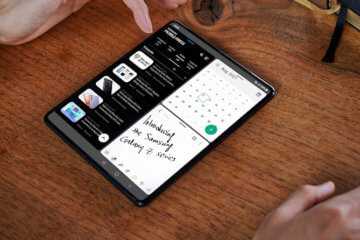
Вот мы и дождались презентацию Samsung, на которой нам показали новые устройства и рассказали, чего ждать от компании в будущем. Положа руку на сердце, можно сказать, что среди новинок было много того, что встречалось у других производителей. Но от этого рассказ о новых смартфонах, наушниках, часах и других вещах не стал менее интересным. Мы собрали все в один материал и хотим рассказать вам о новинках. Приятнее всего то, что среди представленных продуктов были представители разных ценовых сегментов и почти каждый сможет выбрать что-то из новинок.
Напишите пожалуйста статью про то, как пользоваться приложением «Калькулятор» и «Календарь». По ценности она будет сопоставима с этой.
Источник
Клонирование приложений на Android
За счет активного развития рынка мобильных устройств в настоящее время доступно множество решений, нацеленных на клонирование приложений для одновременной работы. Некоторые из вариантов были представлены в других статьях на сайте на примере популярных мессенджеров.
Способ 1: DO Multiple Space
Данное ПО, являясь одним из многих, позволяет клонировать любые установленные на телефоне приложения, начиная от социальных сетей и заканчивая играми. Здесь поддерживается одновременное использование нескольких аккаунтов, но даже при этом и с высоким рейтингом в магазине, ПО содержит немало рекламы, удаляемой только путем приобретения VIP-подписки и активации соответствующего параметра в настройках.
Скачать DO Multiple Space из Google Play Маркета
- Посетив страницу в Плей Маркете и установив DO Multiple Space, вы окажетесь на начальном экране. Воспользуйтесь иконкой с изображением «+» для добавления ПО.
- Из общего списка установленных приложений выберите одно или несколько нужных. Для создания копии нажмите кнопку «Clone with DO Multiple Space».
- После этого начнется клонирование ПО и значки появятся на стартовой странице. Запуск каждой копии можно осуществить исключительно отсюда, без возможности добавления ярлыков на основной рабочий стол устройства. Более того, ранее упомянутые «Настройки» точно так же доступны с главной страницы.
В некоторых случаях, обычно при использовании программы на Android версии 4.4 и ниже, могут быть сбои в работе как ПО в целом, так и в клонированных приложениях. По этой причине лучше всего использовать DO Multiple Space на более современных выпусках операционной системы.
Способ 2: DualSpace
Приложение DualSpace имеет минимум отличий от предыдущего варианта, однако отлично функционирует на любых версиях платформы. Это делает его отличной альтернативой и таким же универсальным решением, поддерживающим различные типы программного обеспечения и одновременную авторизацию в нескольких учетных записях. При этом, учитывая сказанное, ПО все же лучше раскрывает себя при дублировании социальных сетей и мессенджеров.
Скачать DualSpace из Google Play Маркета
-
Загрузите, установите и откройте приложение. На стартовой странице будет представлена небольшая справка, с которой лучше ознакомиться.
При появлении главного экрана тапните по значку с изображением «+». В итоге должен будет появиться полный список приложений, установленных на телефоне и доступных для клонирования.
- Единожды нажмите по одной или несколькими программам и подтвердите копирование с помощью кнопки «Клонировать».
- Дождавшись завершения процедуры, вы снова будете перенаправлены на главный экран, но с уже добавленными ярлыками копий. Первый и все последующие запуски ПО необходимо совершать с данной страницы.
На этом мы закончим со сторонними средствами, однако стоит упомянуть, что помимо ПО, нацеленного на клонирование любых программ, также существуют варианты, рассчитанные только на мессенджеры или конкретные приложения вроде Kate Mobile. С ними вы можете ознакомиться самостоятельно, посетив Google Play Маркет.
Способ 3: Стандартные средства
Многие современные Android-устройства предоставляют не только привычный набор функций, но и множество дополнительных возможностей, среди которых особого внимания заслуживает «Клонирование приложений». Доступно подобное на фирменных смартфонах с прошивкой «MIUI» и «FlymeOS».
- Откройте стандартное приложение «Настройки» и свайпом вниз найдите блок «Параметры устройства» или «Приложения». Здесь необходимо тапнуть по строке «Клонирование приложений».
Название и местоположение функции может сильно отличаться в зависимости от модели устройства и версии прошивки. К примеру, в FlymeOS пункт находится в «Специальных возможностях» и подписан как «Клоны ПО».
- Среди представленного списка найдите клонируемую программу и воспользуйтесь рядом расположенным ползунком.
- В результате будет создана копия выбранного приложения, запуск которой можно произвести с помощью иконки на рабочем столе Android.
Этот вариант нельзя назвать универсальным, так как далеко не каждое приложение можно клонировать подобным образом. Кроме того, одну и ту же программу можно развернуть лишь в двух экземплярах, чего в некоторых случаях может быть попросту недостаточно.
Тестирование app cloner
Для тестирования утилит мы подобрали наиболее вероятные форматы использования клонов и советующие приложения:
- Клиент социальной сети ВКонтакте.
- Мессенджер WhatsApp.
- Приложения от Google.
- SimCity Buildit и Asphalt 8 — игры с кэшем и без.
- Банковские приложения Сбербанк Онлайн и ВТБ24.
С клонированием приложения ВКонтакте
версии 5.0 утилита не справилась. После установки не работает окно авторизации. Пришлось довольствоваться устаревшей четвертой версией, но без кэша музыки, который не так давно . В остальном, клон работает стабильно, однако, был замечен баг, для отправки сообщения необходимо закрывать экран чата.
Клонирование WhatsApp
доступно только в премиум версии. Список известных проблем: невозможность запустить клон из контактов и неработоспособность резервного копирования через аккаунт Google.
Проблемы при подключении телевизора к компьютеру кабелем HDMI
Как настроить видеокарту Nvidia
Прежде чем повторять всё то, что описано ниже, прочитайте статью до конца, во избежание лишних телодвижений и порчи ваших нервов.
Отключила я кабель HDMI и загрузила компьютер.
После загрузки операционной системы, кликнула правой кнопкой мыши по рабочему столу и выбрала в выпадающем меню пункт «Панель управления NVIDIA».
В открывшемся окне Панели управления NVIDIA, справа находим пункт «Установка нескольких дисплеев», и если справа высвечивается только название монитора, а телевизор не определился, то ниже жмем на ссылку «Нужного дисплея нет…».
Откроется небольшое окошко «Обнаружение отсутствия дисплея» и в блоке «Обнаружение ТВ» ставим галочку напротив записи «Выполнять обнаружение телевизоров при включении», и жмем «ОК».
Закрываем панель управления видеокарты и отключаем компьютер.
После выключения компьютера опять подключаем к компьютеру кабель HDMI. Проверьте, чтобы у телевизора кабель тоже был подключен в разъем HDMI. О том, как это сделать, читайте в статье
После всех манипуляций не забудьте включить, и компьютер, и телевизор.
Настраиваем рабочий стол компьютера через телевизор
После перезагрузки у меня опять все повторилось, и я не увидела ни меню загрузки, ни рабочий стол. Тогда я нажала на пульте управления телевизора кнопку «Source», и выбрала на телевизоре режим HDMI.
Если всё сделано правильно, то у вас на телевизоре должна появится картинка с компьютера. У меня появилось меню выбора операционной системы. Я выбрала ту систему, на которой только что настроила видеокарту, т.е. Windows 10.
Появился рабочий стол, но совершенно чистый. Кликнула я по нему правой кнопкой мыши и в появившемся контекстном меню выбрала пункт «Параметры экрана».
В окне «Параметры» видно, что монитор и телевизор определились. Спускаемся ниже и в блоке «Несколько дисплеев» устанавливаем «Дублировать эти экраны».
Теперь изображение на мониторе и телевизоре должно быть одинаковым. У меня всё появилось и на телевизоре, и на компьютере.
А для того, чтобы при загрузке компьютера монитор больше не темнел, мне пришлось проделать всё тоже самое и во второй системе – Windows 7. Теперь с любой системы я могу подключиться к телевизору и наслаждаться просмотром своих любимых фильмов прямо с Ютуба.
Возможные проблемы при подключении телевизора к компьютеру
- Бракованный кабельHDMI. Бывает и такое. Внимательно прощупайте кабель, нет ли на нём изломов или повреждений.
- Не работает разъемHDMI на телевизоре. Если есть другой разъём HDMI, то попробуйте подключить кабель к нему.
- Не установлен или старый драйвер видеокарты. Некоторые пользователи даже не знают, что у них не загружены драйвера для видеокарты, т.к. система автоматически установила свой наиболее подходящий драйвер. Обычно это можно определить по тому, что в Диспетчере устройств нет названия вашей видеокарты и при выборе разрешения для монитора ползунок не передвигается.
- Видеокарта не «видит» телевизор. Настройте её, как описано выше.
- Операционная система по умолчанию настроила рабочий стол на расширенный режим, и поэтому рабочий стол отображается как пустой. Читайте об этом выше.

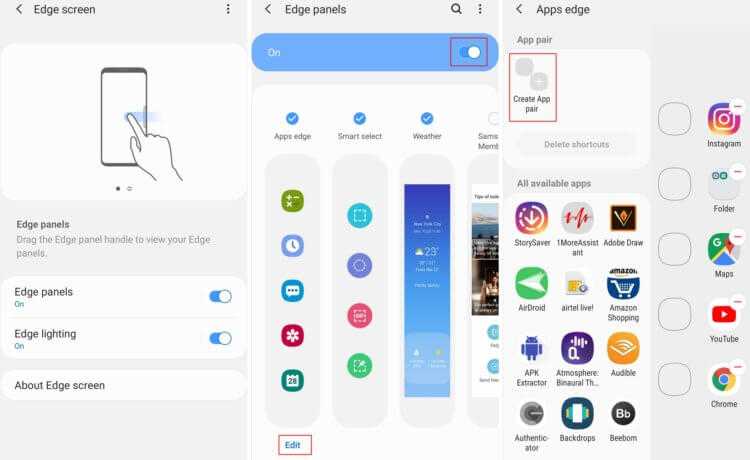









![Как разделить экран на android: несколько простых способов [2020]](http://zoomobi.ru/wp-content/uploads/e/3/c/e3c3182d777950ebd1db20e543e40496.jpeg)